ใช้หน้าต่าง Excel Watch เพื่อตรวจสอบเซลล์สำคัญในสมุดงาน
บางครั้งฟีเจอร์ที่ยอดเยี่ยมในแอปพลิเคชันไม่เคยได้รับการยอมรับและมันก็เป็นหน้าต่างตัวอย่างที่ดีของฟีเจอร์ดังกล่าว.
หากคุณใช้ Excel เป็นประจำคุณอาจทำงานกับแผ่นงานที่มีขนาดใหญ่มากบางแผ่นซึ่งมีหลายร้อยแถวหากไม่ใช่หลายพันแถว อาจมีประโยชน์หากบางเซลล์ที่คุณต้องการตรวจสอบมักจะแสดงในหน้าต่างแยกต่างหากเพื่อให้คุณสามารถเห็นค่าปัจจุบันและสูตรได้อย่างรวดเร็ว Microsoft ได้สร้าง Excel Watch Window เพื่อจุดประสงค์นั้น.
ใช้หน้าต่าง Excel Watch
การใช้หน้าต่างเฝ้าดูคุณสามารถดึงเซลล์สำคัญออกเป็นหน้าต่างแยกต่างหากและติดตามเซลล์เหล่านั้นที่นั่นซึ่งช่วยให้คุณไม่ต้องเลื่อนดูแผ่นงานของคุณทั้งหมด.
ลองดูตัวอย่างด้านล่าง สมมติว่าข้อมูลนี้เป็นส่วนหนึ่งของชุดข้อมูลที่ใหญ่กว่ามากและเราต้องการตรวจสอบเซลล์สำคัญสองสามตัวที่เปลี่ยนแปลงค่อนข้างบ่อย.
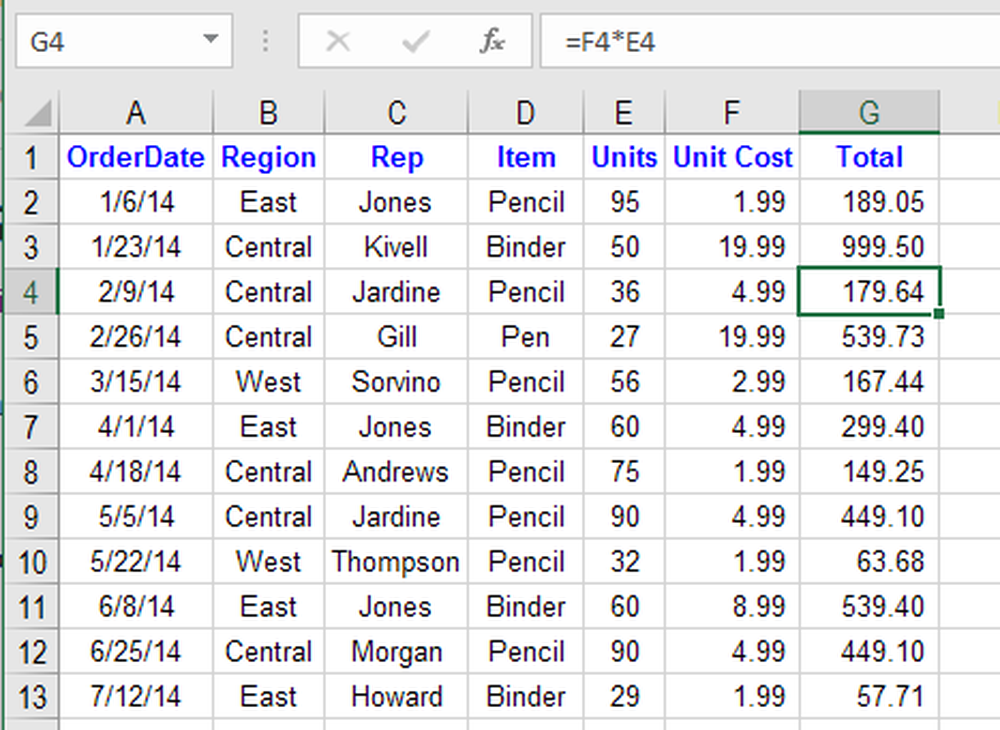
คลิกที่ สูตร บนแท็บ ริบบิ้น และค้นหาปุ่มที่ชื่อ หน้าต่างการดู ภายใต้ การตรวจสอบสูตร มาตรา.
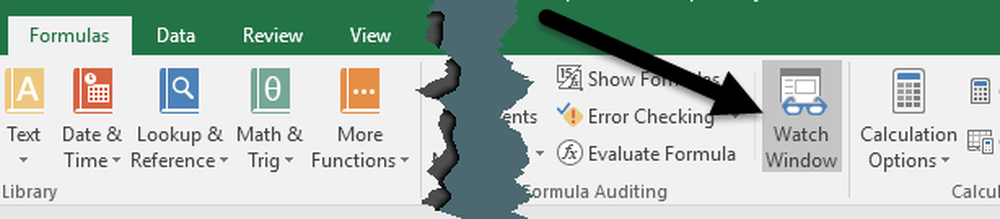
สิ่งนี้จะเปิดขึ้นมา หน้าต่างการดู กล่องโต้ตอบ แน่นอนว่ากล่องว่างเปล่าเนื่องจากเรายังไม่ได้เพิ่มเซลล์ใด ๆ ที่ยังไม่ได้ตรวจสอบ.
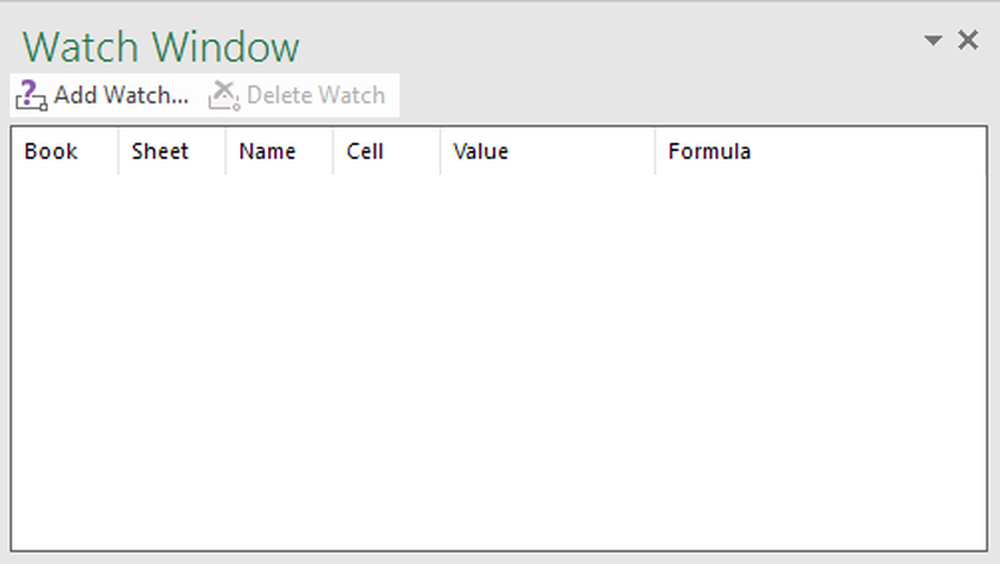
ทีนี้มาเพิ่มเซลล์เข้าไปในหน้าต่างดู ในการทำเช่นนี้คลิกที่ เพิ่มการดู ลิงค์อยู่ที่ด้านบนของกล่องโต้ตอบ.
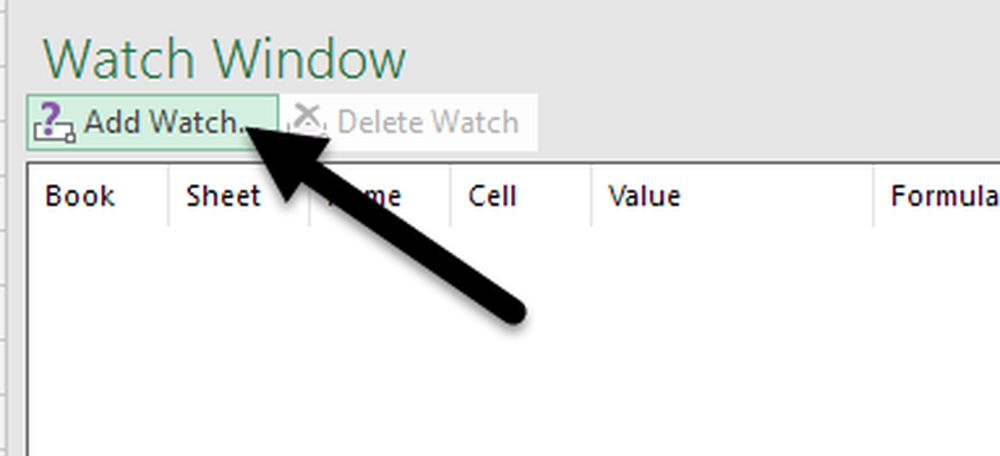
ใน เพิ่มการดู ในกล่องโต้ตอบคุณสามารถเลือกเซลล์ได้สองวิธี คุณสามารถพิมพ์การอ้างอิงเซลล์โดยตรงหรือเลือกเซลล์ด้วยเมาส์ก็ได้ การพิมพ์ในเซลล์โดยตรงมีประโยชน์เมื่อคุณมีเซลล์เพียงหนึ่งหรือสองเซลล์ที่คุณต้องการตรวจสอบ.
อย่างไรก็ตามคุณไม่ได้ถูก จำกัด ให้เลือกเพียงหนึ่งหรือสองเซลล์ต่อครั้ง คุณสามารถเพิ่มเซลล์ที่อยู่ติดกันในหน้าต่างการเฝ้าดูโดยการคลิกและลากเมาส์เพื่อเลือกชุดของเซลล์ เมื่อเสร็จแล้วให้คลิกที่ เพิ่ม ปุ่ม.

คุณจะสังเกตเห็นบางสิ่งหลังจากที่คุณเพิ่มเซลล์ลงในหน้าต่างการดู ประการแรก Excel เริ่มตรวจสอบเซลล์ การเปลี่ยนแปลงค่าหรือสูตรสำหรับเซลล์นั้นจะปรากฏในหน้าต่างการดูทันที.
ประการที่สอง Watch Window ยังรายงานข้อมูลสำคัญอื่น ๆ ถึงคุณเกี่ยวกับเซลล์รวมถึงเวิร์กบุ๊กและเวิร์กชีตที่เซลล์อยู่และชื่อของเซลล์หากคุณให้มา.
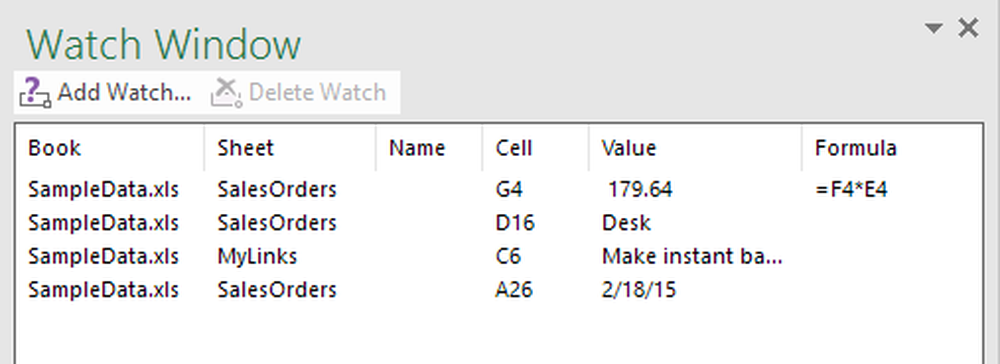
หากคุณต้องการคุณสามารถลาก หน้าต่างการดู ไปที่ด้านใดด้านหนึ่งของ Excel เพื่อเชื่อมต่อเพื่อไม่ให้ใช้พื้นที่บนเวิร์กชีตที่ลอยอยู่รอบ ๆ.
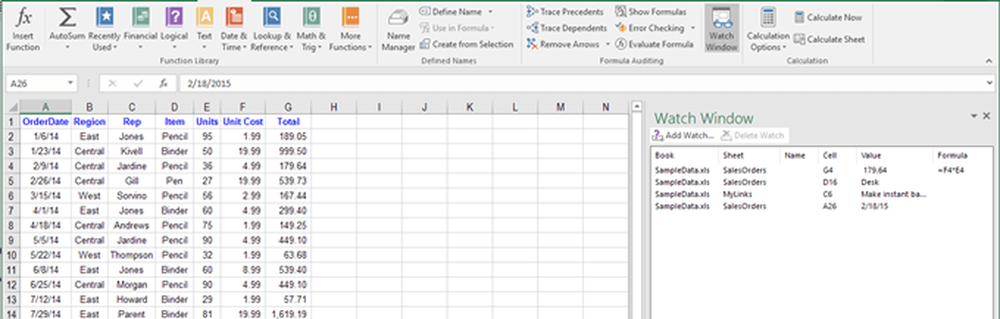
คุณสามารถเพิ่มเซลล์จากแผ่นงานอื่นภายในเวิร์กบุ๊ก Excel เดียวกัน แต่คุณไม่สามารถเพิ่มเซลล์จากเวิร์กบุ๊กอื่น สมุดงานแต่ละเล่มมีหน้าต่างการดูแยกต่างหาก หากคุณทำงานกับสเปรดชีตขนาดใหญ่ Watch Window เป็นโปรแกรมรักษาเวลาจริงและมีแนวโน้มที่จะเพิ่มผลิตผลของคุณโดยช่วยให้คุณใช้เวลากับงานของคุณมากขึ้นและใช้เวลาน้อยลงในการคลิกใน Excel หากคุณมีคำถามใด ๆ รู้สึกอิสระที่จะแสดงความคิดเห็น สนุก!
ตรวจสอบให้แน่ใจว่าได้ตรวจสอบบทความ Excel อื่น ๆ ของฉันซึ่งคุณสามารถเรียนรู้การกรองข้อมูลแทรกสเปรดชีต Excel ลงใน Word เปิดอินสแตนซ์ของ Excel หลายรายการติดตามการเปลี่ยนแปลงใน Excel และลบวันที่ใน Excel.




